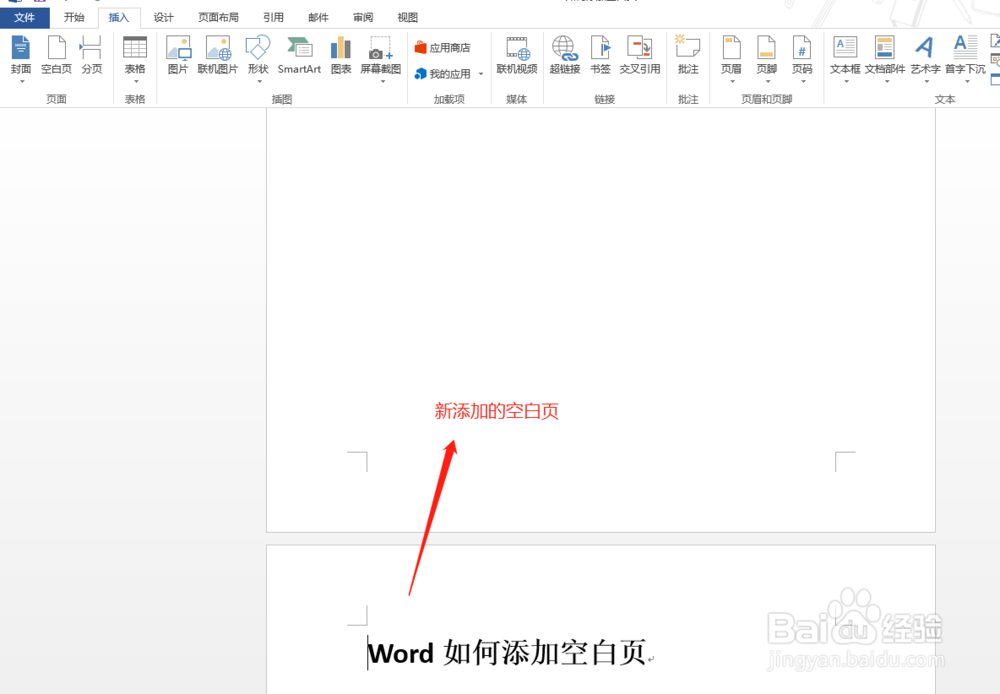Word文档中如何添加空白页
1、第一步:双击打开需要编辑的Word文档,如图所示:

2、第二步:选择进入“插入”菜单栏,如图所示:
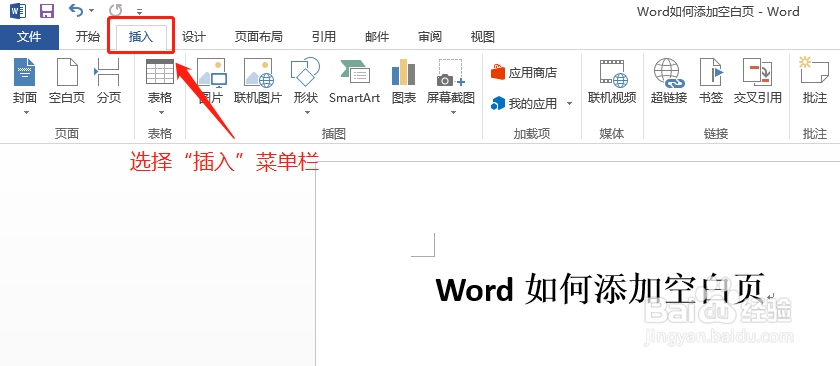
3、第三步:若是想在当前页的后面添加一张空白页,将鼠标点到所有内容的最后面,然后点击菜单栏中的“空白页”,如图所示:
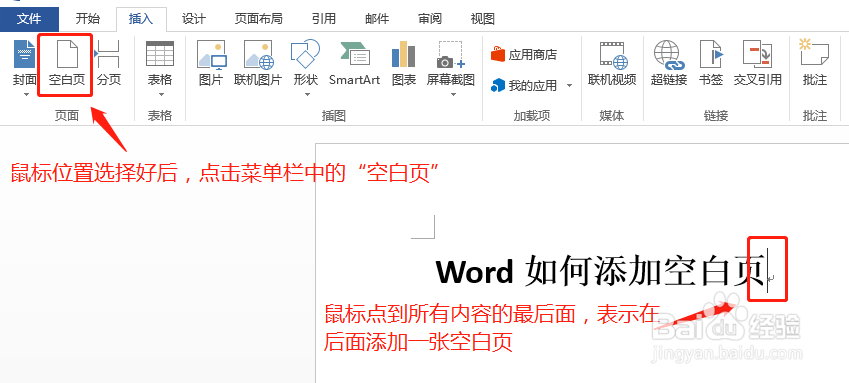
4、第四步:若是想在当前页的前面添加一张空白页,将鼠标点到所有内容的最前面,然后点击菜单栏中的“空白页”,如图所示:

5、第五步:操作完成后,就会看见当前页的前面/后面,添加了一张空白页,如图所示:
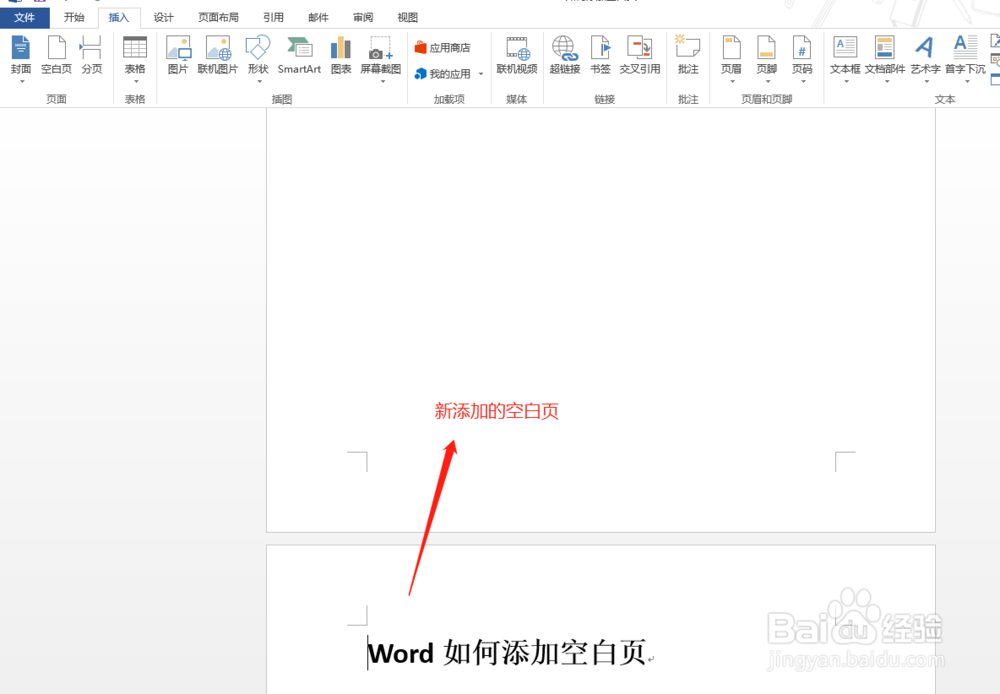
1、第一步:双击打开需要编辑的Word文档,如图所示:

2、第二步:选择进入“插入”菜单栏,如图所示:
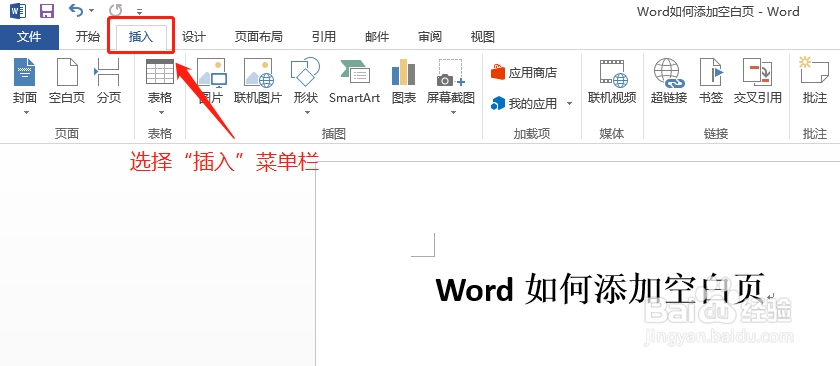
3、第三步:若是想在当前页的后面添加一张空白页,将鼠标点到所有内容的最后面,然后点击菜单栏中的“空白页”,如图所示:
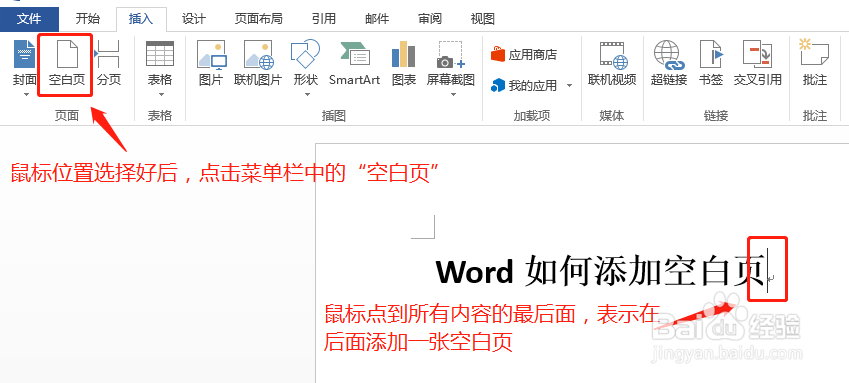
4、第四步:若是想在当前页的前面添加一张空白页,将鼠标点到所有内容的最前面,然后点击菜单栏中的“空白页”,如图所示:

5、第五步:操作完成后,就会看见当前页的前面/后面,添加了一张空白页,如图所示: